Hàm nhân cực kì cần thiết đối với những bạn thường xuyên phải xử lý, tính toán dữ liệu trong Excel. Với khối lượng dữ liệu lớn thì hàm PRODUCT luôn luôn xử lý nhanh chóng và khoa học.
Do đó, bài viết dưới đây, Học Excel Online sẽ hướng dẫn cú pháp và cách dùng hàm PRODUCT để nhân dữ liệu trong Excel.
Bạn đang xem: Lệnh product trong excel là gì
Hàm Product là hàm dùng để nhân trong Excel, hàm sẽ nhân tất cả các đối số được đưa vào và trả về tích của chúng.
Cú pháp: =PRODUCT(number1,
Trong đó:
number1, number2 : là các số cần nhân, có thể là số có thể là các ô trong Excel, tối đa 255 đối số.Đừng bỏ lỡ: các hàm thông dụng trong excelVí dụ:
1/ Chẳng hạn, muốn nhân dãy từ B3-B5 với 2 ta dùng công thức: =PRODUCT(B3:B5;2).
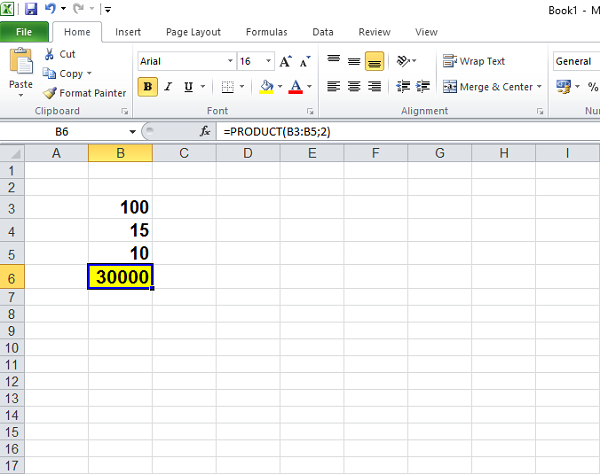
2/ Tính lương tháng cho nhân viên trong công ty dưới đây.

Sử dụng hàm PRODUCT với công thức: =PRODUCT(D3:E3), ta được kết quả:
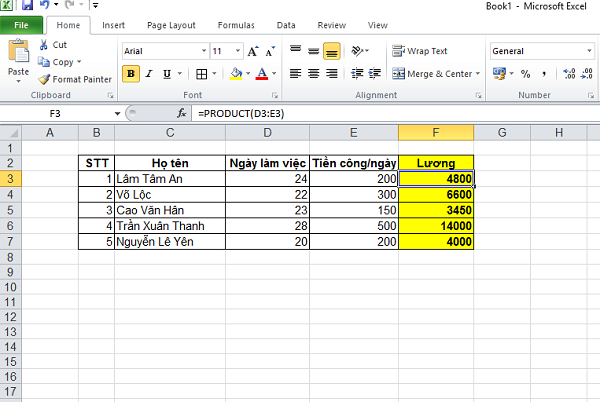
Vậy là xong.
Ngoài ra các bạn có thể tìm hiểu thêm những bài viết về phép nhân sau:Hướng dẫn nhân hai cột với nhauHướng dẫn nhân một cột với một số cố địnhĐể có thể trau dồi kiến thức từ cơ bản đến nâng cao về Excel các bạn hãy đăng kí tham gia ngay những khóa học excel văn phòng với các chuyên gia có nhiều năm kinh nghiệm về Excel sẽ hướng dẫn các bạn một cách tận tình nhất với giá thành cực hấp dẫn.

Tác giả: dtnguyen (Nguyễn Đức Thanh)
Học Excel Online | DTNguyen.business
·· ·
Bài viết khác của cùng tác giả
Khóa học mới xuất bản

Lập trình tương tác Python Excel chìa khóa tối ưu công việc
3.000.000VND 1.800.000VND
PYXL101
Xem chi tiết

Khóa học Trọn bộ SQL cơ bản qua 500 câu truy vấn dành cho người mới bắt đầu
3.000.000VND 1.600.000VND
SQL100
Xem chi tiết

Python cơ bản cho người mới bắt đầu
499.000VND 199.000VND
PY100
Xem chi tiết
Cách gộp nhiều mảng, vùng dữ liệu với hàm VSTACK và HSTACK trong Excel
Tính khoảng cách theo đường chim bay và thực tế trong Excel, Google Sheets
Tổng hợp các hàm mảng và văn bản mới được Excel ra mắt
1 công thức ra 1 bảng lịch trong Excel 365
Tìm chuỗi gần giống trong Excel với Levenshtein distance
Cách tính lịch trả nợ với dư nợ giảm dần trong Excel
Khóa học liên quan
Khóa học Excel từ cơ bản đến chuyên gia dành cho người đi làm
Chi tiết khóa học
Khóa học Trọn bộ Power Query nền tảng cho công việc báo cáo dữ liệu
Chi tiết khóa học
Đăng ký học qua Email Listen
hocexcel.online
Hộ kinh doanh Học Excel Online.Số ĐK: 17A80048102
Sản phẩm
Về tác giả
Danh mục khóa học
Microsoft Excel được tích hợp nhiều hàm và những công thức hàm thường hỗ trợ nhau để thực hiện các phép tính chẳng hạn như các hàm tính tổng, nhân, cộng và trừ,… một cách nhanh chóng. Sau đây hãy cùng eivonline.edu.vn hãy tìm hiểu về hàm product trong excel là hàm nhân tất cả các đối số đã chọn với nhau và trả về tích của chúng như thế nào nhé!
Khóa học excel từ cơ bản đến nâng cao
Cách sử dụng hàm ROW trong Excel chi tiết, đơn giản kèm 1 số ví dụ minh họa
Hàm PRODUCT trong Excel là hàm gì? Ứng dụng hàm PRODUCTCú pháp và cách sử dụng hàm PRODUCT trong Excel
Cách dùng hàm nhân trong Excel và so sánh Sự khác biệt giữa dùng hàm PRODUCT và phương pháp tính dấu (*)
Hàm PRODUCT trong Excel là hàm gì? Ứng dụng hàm PRODUCT
Hàm PRODUCT trong excel là một hàm được tích sẵn trong Excel và được sử dụng dùng để nhân các số trong Excel.
Hàm PRODUCT được áp dụng cho Excel với các phiên bản 2007, 2010, 2013, 2016, 2019
Thông thường, để tính được hàm số nhân chúng ta thường sử dụng dấu (*) ở giữa các vị trí mà số cần nhân; ví dụ: A1*A2. Nhưng với phương pháp đó thì nó có thể không được thuận tiện trong tình huống phải làm việc với nhiều con số phức tạp và khối lượng dữ liệu lớn.
Những ứng dụng của hàm PRODUCT trong Excel
Mặt khác, khi sử dụng hàm PRODUCT sẽ linh hoạt hơn, nhân được số với nhau nhưng không phải chọn từng con số và dễ dàng đưa ra kết quả mà không phải nhân riêng biệt từng con số; ví dụ, công thức = PRODUCT ( A1: A3, C1: C3) tương đương với = A1 * A2 * A3 * C1 * C2 * C3.
Cú pháp và cách sử dụng hàm PRODUCT trong Excel
Cú pháp hàm PRODUCT được thực hiện trên Excel là: =PRODUCT(number1,
Number 1, number 2,….number 255 là giá trị mà bạn muốn tính
Lưu ý:Hàm PRODUCT có thể nhân tối đa 255 đối số.
Trong trường hợp number là các ô trống, giá trị logic và văn bản trong thì sẽ không thực hiện được và đồng nghĩa sẽ xảy ra lỗi #VALUE.
Nếu tất cả các ô chỉ chứa văn bản, hàm PRODUCT sẽ trả về lỗi #VALUE.
Cách dùng hàm nhân trong Excel và so sánh Sự khác biệt giữa dùng hàm PRODUCT và phương pháp tính dấu (*)
Ví dụ 1: tính tích theo từng số.Đối với phương pháp sử dụng dấu tích (*):
Bước 1: nhập công thức = 80*40.000*12.000*120.000*250

Bước 2: nhấn enter và trả về kết quả: 1.152.000.000
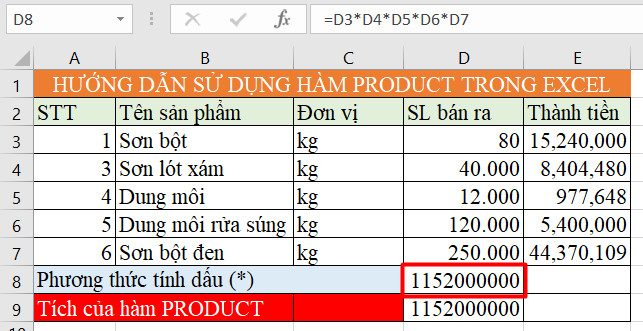
Đối với hàm PRODUCT:
Bước 1: nhập công thức =PRODUCT(D3,D4,D5,D6,D7,)
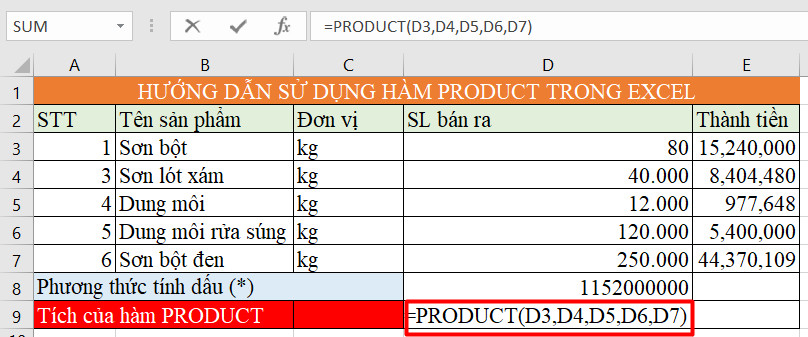
Bước 2: nhấn enter và trả về kết quả: 1.152.000.000
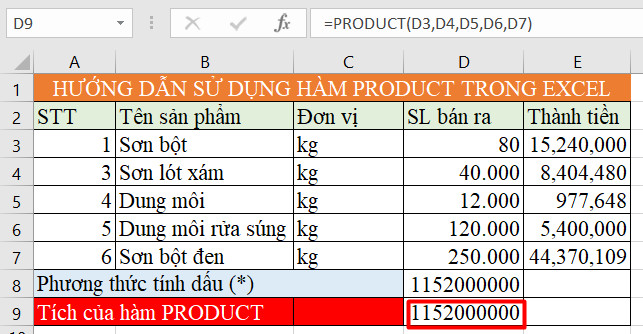
Ví dụ 2: Tính tích trên nhiều dòng
Đối với phương pháp sử dụng dấu tích (*):
Bước 1: nhập công thức =D3*E3
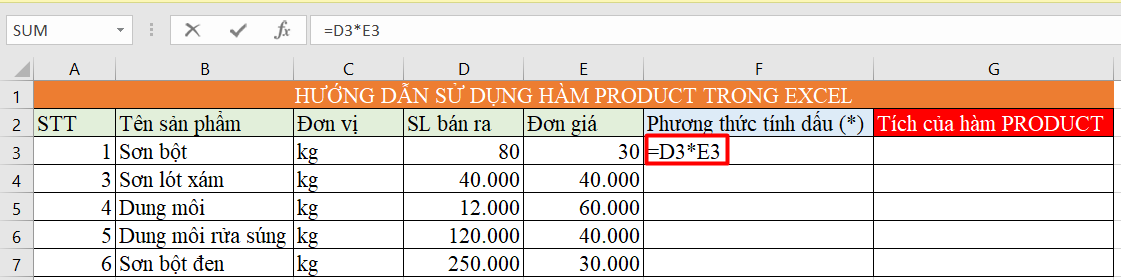
Bước 2: nhấn enter và trả về kết quả: 2,400
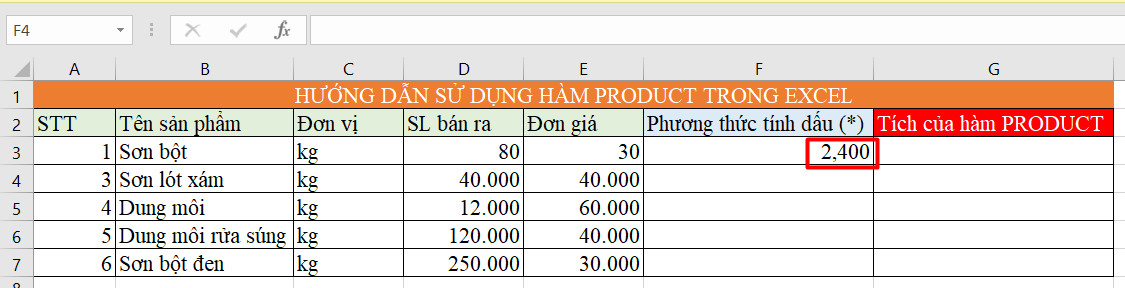
Bước 3: hãy kéo biểu tượng Fill Handle đến cuối cột PRODUCT.
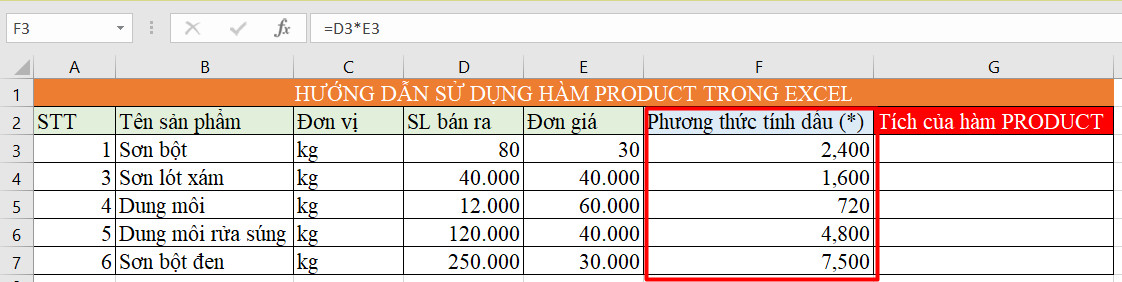
Đối với hàm PRODUCT:
Bước 1: nhập công thức =PRODUCT(D3,E3)
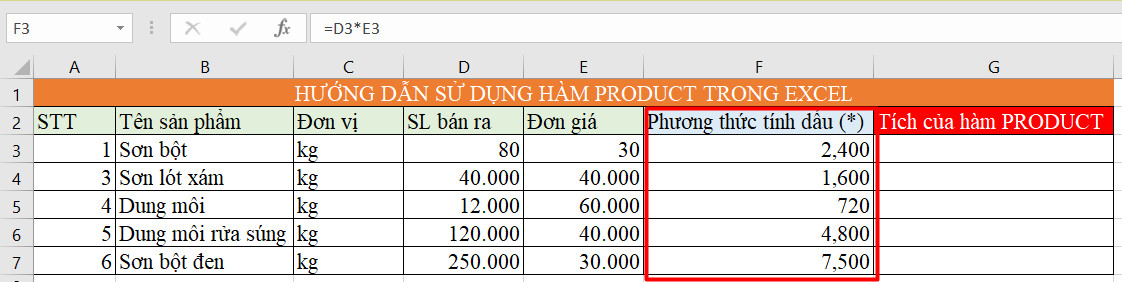
Bước 2: nhấn enter và trả về kết quả: 2,400
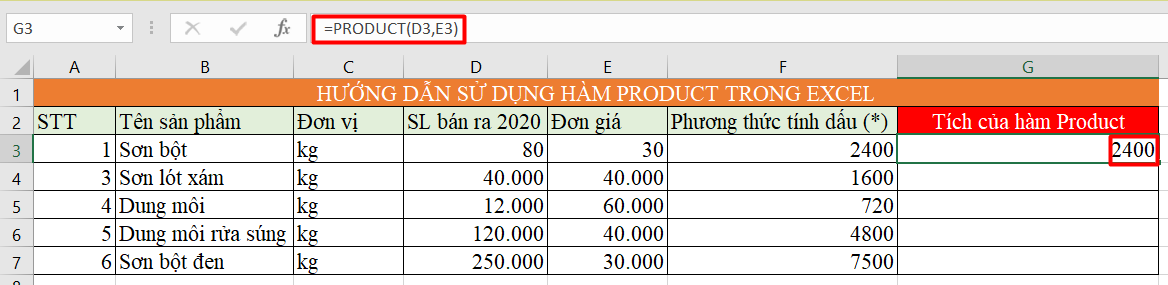
Bước 3: hãy kéo biểu tượng Fill Handle đến cuối cột PRODUCT.
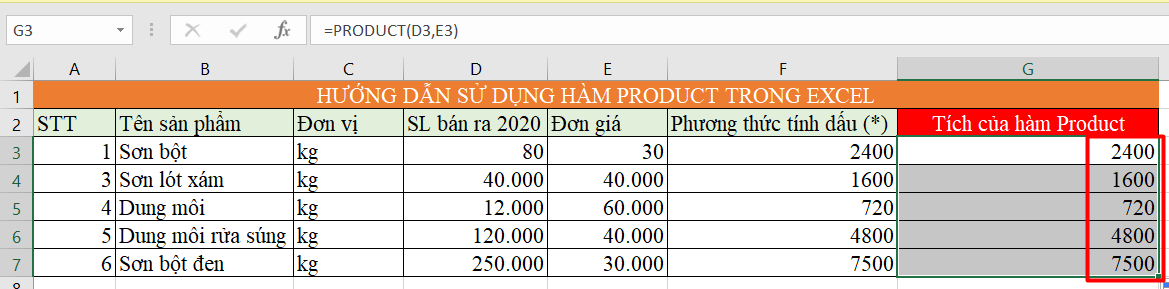
Ví dụ 3: Nhân hai hoặc nhiều tổng bằng cách sử dụng kết hợp với hàm SUM và hàm AVERAGE
Chức năng của hàm PRODUCT là tạo điều kiện để có thể dễ dàng các chức năng bên trong nó. Tính năng này giúp cho bạn dễ dàng thực hiện công việc nhanh hơn chỉ với một vài thao tác
Hàm PRODUCT kết hợp với hàm SUM:
Bước 1: nhập công thức =PRODUCT(SUM(D3,E3),F3)
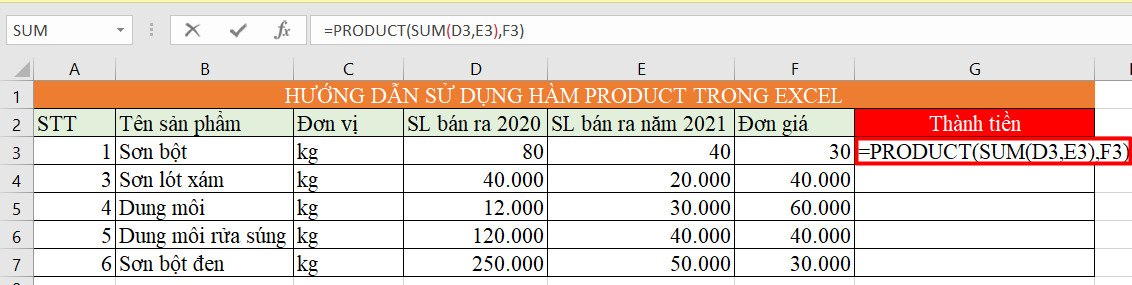
Bước 2: nhấn enter và trả về kết quả: 3,600
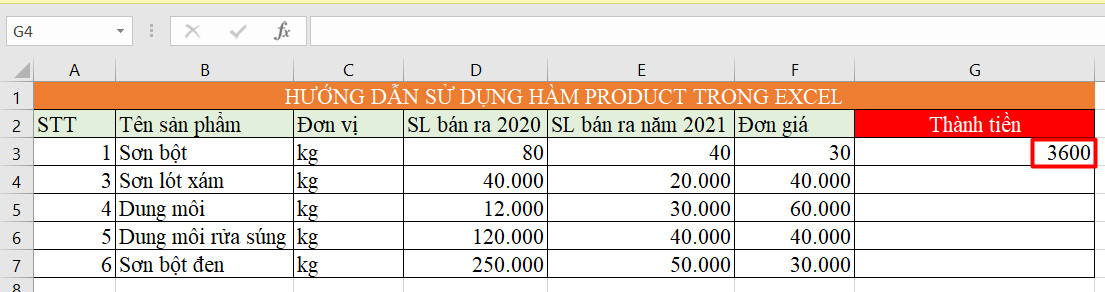
Hàm PRODUCT kết hợp với hàm AVERAGE:
Bước 1: nhập công thức =PRODUCT(AVERAGE(D3,E3),F3)
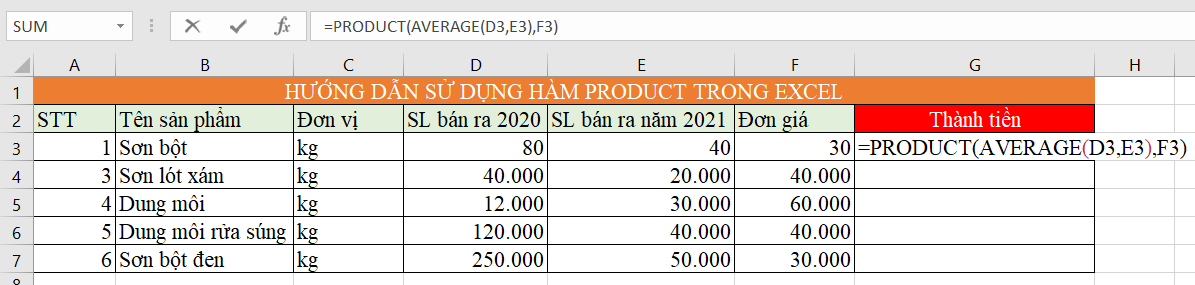
Bước 2: nhấn enter và trả về kết quả: 1.800
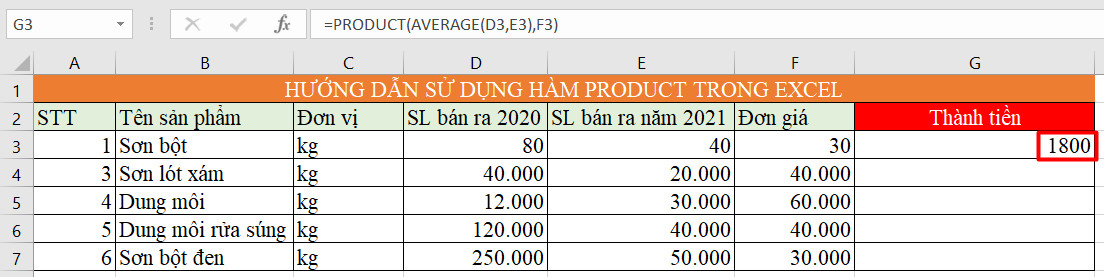
Bước 3: hãy kéo biểu tượng Fill Handle đến cuối cột PRODUCT.
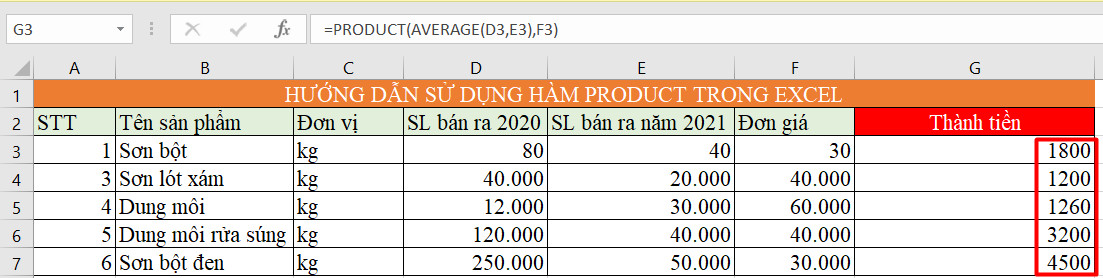
Các lỗi thường gặp khi sử dụng hàm PRODUCT và cách khắc phục
Trong quá trình sử dụng hàm PRODUCT có thể sẽ xuất hiện một số lỗi thường gặp, vậy làm sao để bạn có thể biết đây là lỗi gì và cách khắc phục như thế nào? Sau đây, eivonline.edu.vn sẽ chia sẻ đến bạn cách nhận biết và các bước để khắc phục nhé!
Báo lỗi #VALUE! Hoặc #NAME?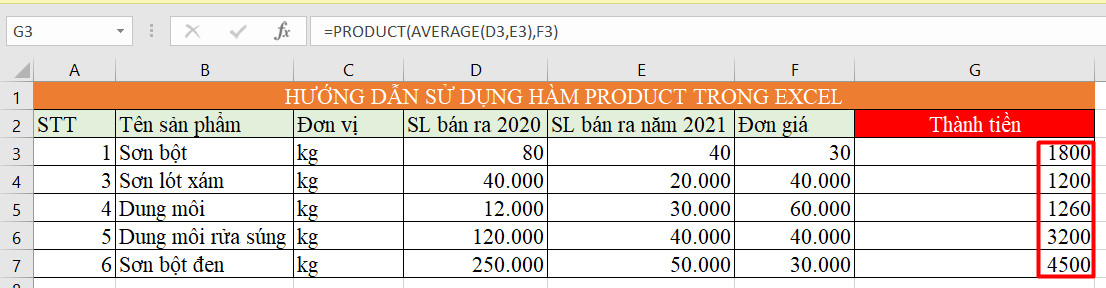
Nguyên nhân: khi sử dụng hàm để tính dữ liệu, lỗi này do dữ liệu chọn để tính là chữ hoặc ký tự đặc biệt.
Cách khắc phục: để khắc phục đơn giản và nhanh chóng là bạn nên kiểm tra lại ô chứa dữ liệu và thay đổi lại kiểu dữ liệu cho ô Number.
Kết quả trả về bị lỗi hiển thị số 1,2309E+18 hoặc kết quả lạ khi dùng hàm PRODUCT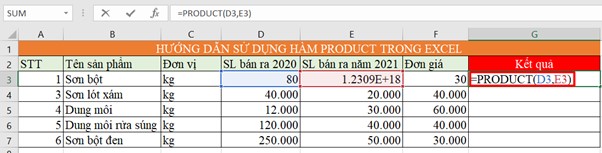
Nguyên nhân: do số ở cho ô number quá lớn dẫn đến không thể hiển thị được phạm vi trong ô.
Xem thêm: Lên Kế Hoạch Đi Đà Lạt Mới, Lên Kế Hoạch Đi Đà Lạt Dịp Lễ 2/9
Cách khắc phục: đầu tiên, bạn vào thẻ Home trên thanh công cụ, ở mục General bạn đổi lại chọn kiểu dữ liệu Number thì toàn bộ kết quả sẽ được hiển thị phạm vi trong ô.
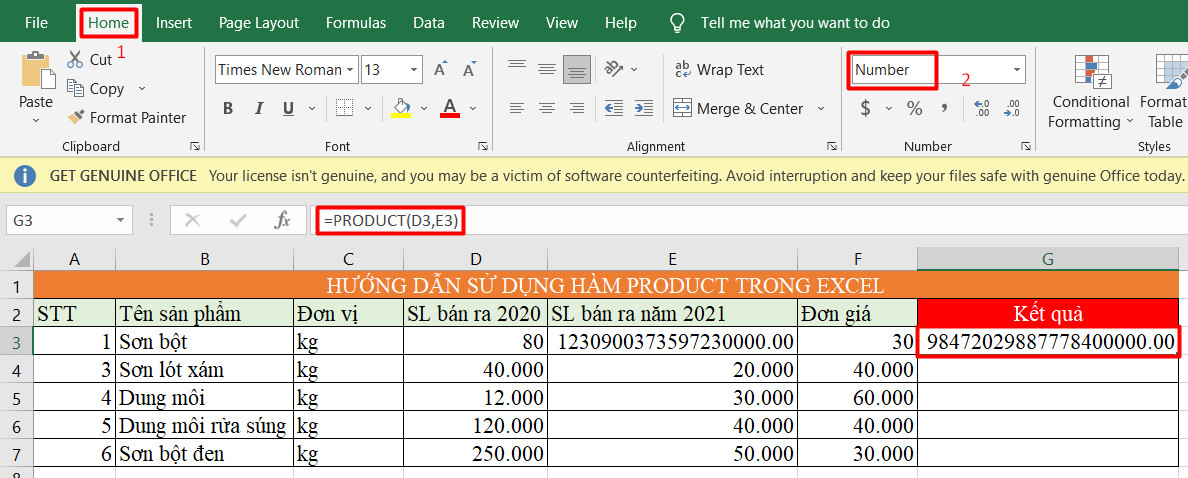
Lời kết:
Ở bài viết này, eivonline.edu.vn đã chia sẻ bí quyết để sử dụng hàm PRODUCT trong Excel và cách để khắc phục lỗi hay gặp khi sử dụng hàm. Hy vọng, chúng tôi có thể giúp bạn một phần nào đó trong công việc cũng như trong học tập.